XMind怎么绘制树状家谱图?
摘要:XMind软件设计工具中有一类图形:树状图,可以展示具有父子关系或有层次级别的图形。树状图根据方向来分,可以分为树状图(向右)和树状图(向左...
XMind软件设计工具中有一类图形:树状图,可以展示具有父子关系或有层次级别的图形。树状图根据方向来分,可以分为树状图(向右)和树状图(向左),下面利用树状图(向右)制作家谱图。
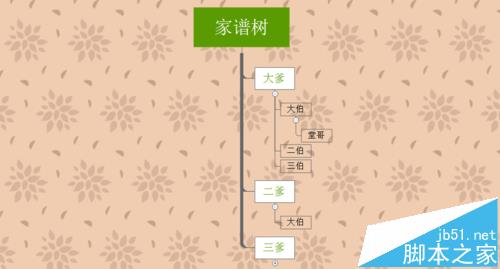
1、双击打开XMind设计软件,新建空白图,找到树状图(向右),如下图所示:
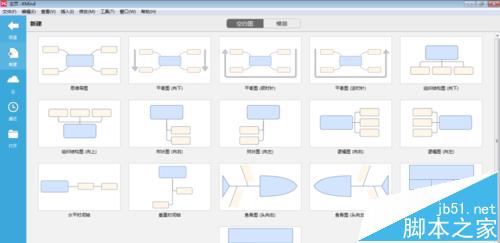
2、选中“树状图(向右)”点击,弹出选择风格窗口,这里选择“绿茶”风格,如下图所示:
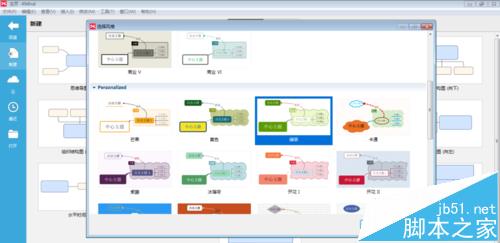
3、单击“新建”,创建一个带有绿色填充颜色的中心主题的画布,如下图所示:
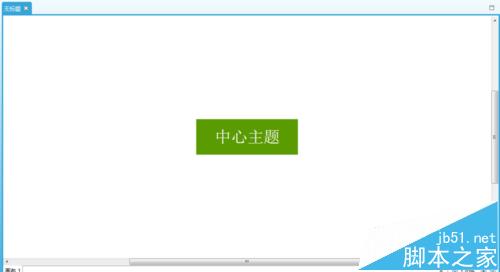
4、在中心主题后插入三个“主题”,上面的内容显示的是分支主题,如下图所示:

5、修改中心主题和主题上的描述,并在主题后插入子主题,相应的修改其内容,如下图所示:
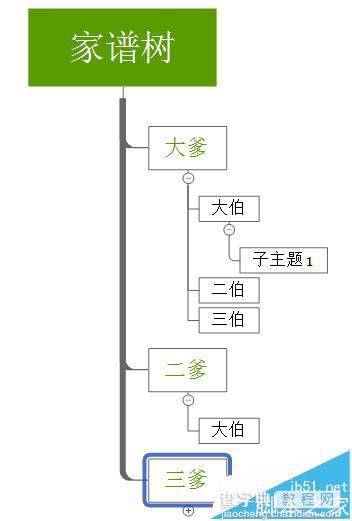
6、修改画布的墙纸,并修改画布的背景色,修改完毕后预览,如下图所示:
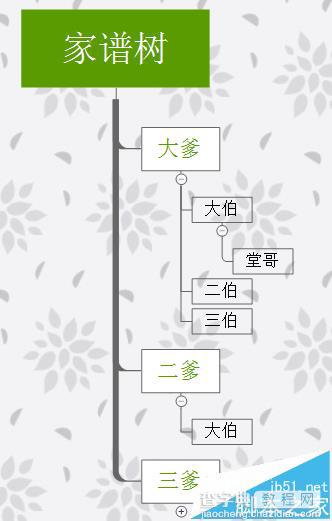
【XMind怎么绘制树状家谱图?】相关文章:
上一篇:
XMind怎么给思维导图添加任务信息?
